Gumb Domov je ena najbolj uporabnih funkcij iPada. Uporabljali ga boste za več funkcij, na primer za odklepanje zaslona in zapiranje aplikacij. Ni treba posebej poudarjati, da imate težave, če preneha delovati.
Sorodno branje:
- Odpravljanje težav z iPadom, kako odpraviti težave z iPadom
- Kaj je novega v iPadOS 16.1?
- Kako deliti razširitve Safari v računalnikih Mac, iPhone in iPad
- Kako spremeniti nastavitve zunanjega zaslona v sistemu iPadOS 16
- Kako preprečiti, da bi vas aplikacije sledile na iPhone in iPad
Če začetni gumb iPada ne deluje, imate na voljo več možnosti, da to poskusite popraviti. Ta članek bo razkril, zakaj trenutno ne morete uporabiti domačega gumba, preden se lotite najboljših možnih popravkov.
Zakaj gumb Domov na vašem iPadu morda ne deluje
Preden si ogledamo možne rešitve za popravilo gumba za začetni zaslon iPada, poglejmo, zakaj morda ne deluje. Spodaj so trije možni dejavniki.
1. Poškodbe zaradi vode
Čeprav so iPadi vzdržljivi, boste vseeno želeli storiti vse, kar je v vaši moči, da svojega zaščitite pred vodo. Nekaj kapljic verjetno ne bo povzročilo težav, karkoli bistvenega pa bo pogosto vplivalo na delovanje vaše naprave.
Če je gumb začetnega zaslona vašega iPada prenehal delovati, je vzrok morda poškodba zaradi vode. Če vam je naprava padla v umivalnik, kad ali kaj podobnega, lahko to verjetno označite kot glavnega storilca.
2. Preveč umazanije ali ostankov
Če ste svoj iPad uporabljali nekaj časa ali ste imeli starejši iPhone, boste dobro vedeli, da bo umazan gumb na začetnem zaslonu vplival na njegovo delovanje. Običajno boste to opazili, ko gumba nekaj časa niste očistili in naprava od vas zahteva, da vnesete geslo vsakič, ko kliknete nanj.
Prav tako lahko opazite, da vaš gumb Domov preneha delovati, če ste ga uporabljali med jedjo hrane z rokami. In če so se vaši otroci igrali z vašim iPadom, boste morda naleteli na podobne težave. V večini primerov odpravljanje te težave ni težko.
3. Gumb se je morda zataknil
Redko se zgodi, da se začetni gumb iPada zatakne; običajno boste to opazili, če v vašo napravo pridejo večji delci smeti.
Če je vaša naprava relativno nova, vam ni treba skrbeti, da se bo gumb zataknil.
Možni načini za odpravo težave z gumbom Domov v iPadu, ki ne deluje
Zdaj, ko poznate nekaj glavnih razlogov, zakaj vaš gumb Domov iPad morda ne deluje, si lahko pogledamo, kako lahko to popravite. Spodaj je izbor možnosti za reševanje te težave; sledite jim kronološko.
1. Očistite gumb Domov
Preden poskusite kaj bolj drastičnega, poskusite očistiti domači gumb. Pri tem uporabite krpo iz mikrovlaken in – idealno – razpršilo, primerno za čiščenje elektronike.
Ko temeljito obrišete gumb, ga poskusite znova uporabiti. V večini primerov ne bi smeli imeti nadaljnjih težav.
2. Izklopite in znova vklopite svojo napravo
Če čiščenje gumba Domov ni delovalo, lahko poskusite izklopiti in znova vklopiti iPad. Držite gumb za vklop na vrhu, dokler se ne prikaže drsnik za izklop poziva k dejanju.
Premaknite ta drsnik v desno, da izklopite iPad. Ko logotip Apple izgine, znova držite gumb za vklop, dokler se ista ikona ne prikaže. Vnesite geslo, ko ste pozvani, in poskusite znova uporabiti gumb Domov.
3. Vklopite AssistiveTouch vašega iPada
Če gumb Domov na vašem iPadu še vedno ne deluje, lahko aktivirate orodje, imenovano AssistiveTouch. AssistiveTouch vam omogoča upravljanje gumba z zaslona na dotik, nastavitev pa je enostavna.
Če želite vklopiti AssistiveTouch, sledite spodnjim navodilom.
1. Pojdi do Nastavitve > Dostopnost.
2. Pod Fizični in monitor kliknite na Dotik.
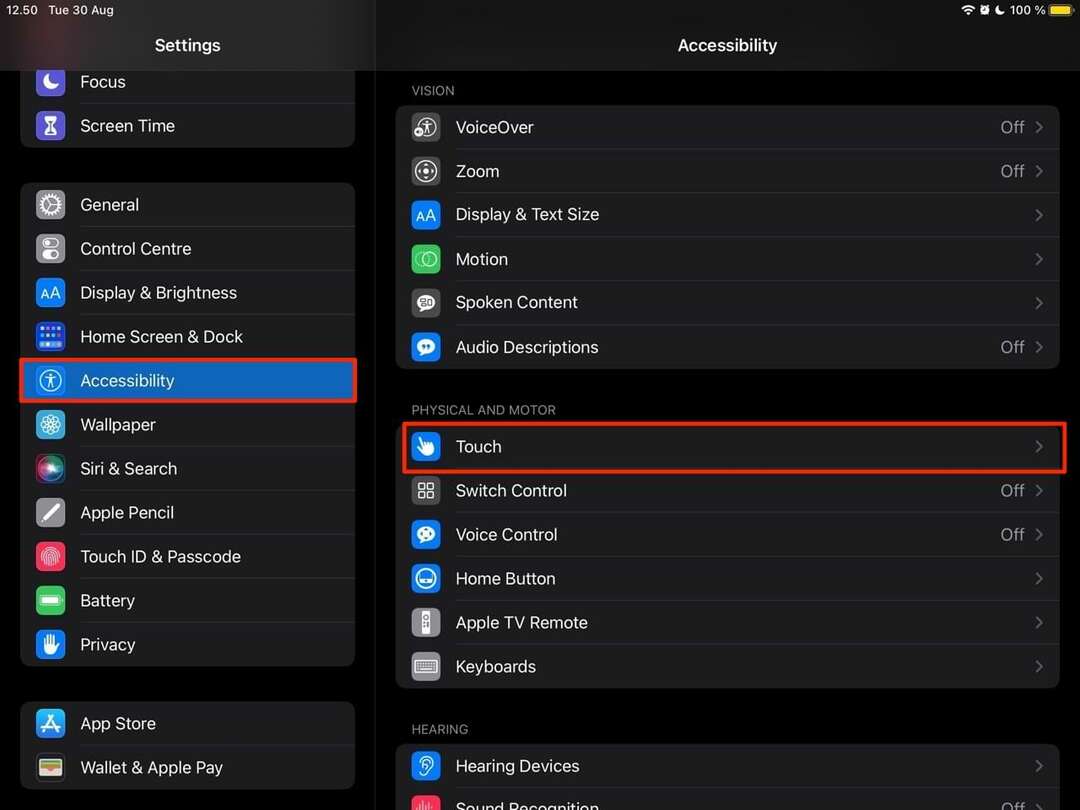
3. V naslednjem oknu izberite AssistiveTouch zavihek.
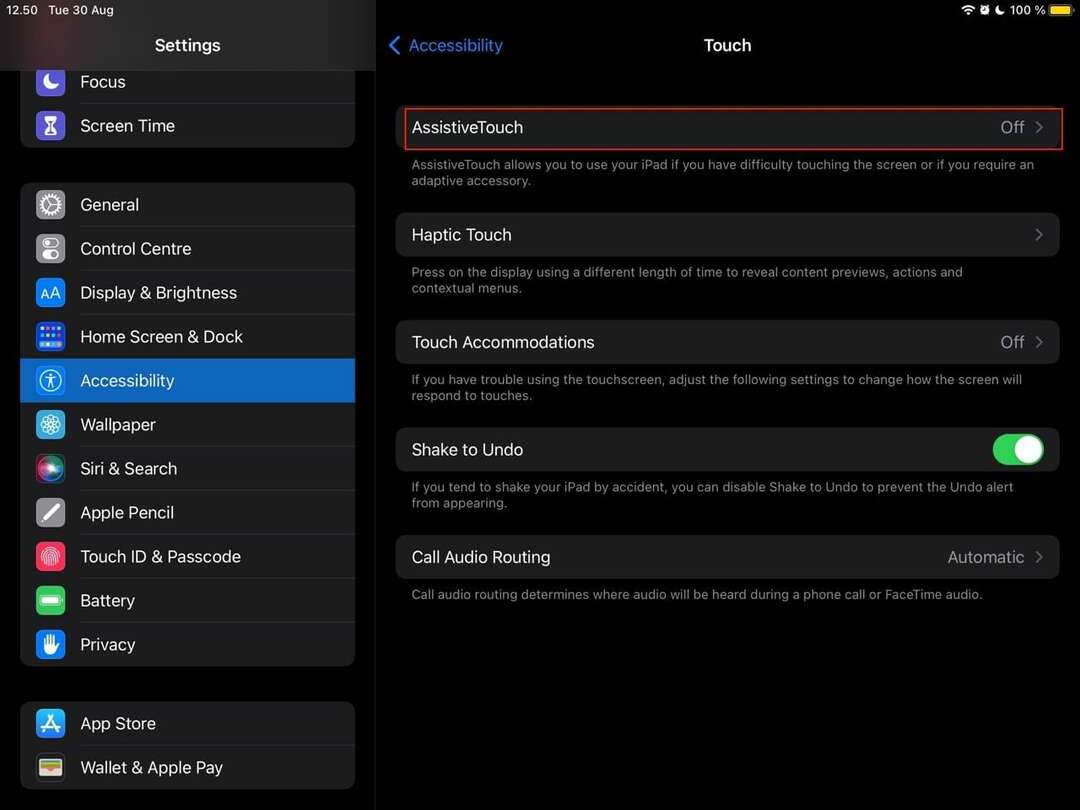
4. Vklopite drsnik AssistiveTouch.
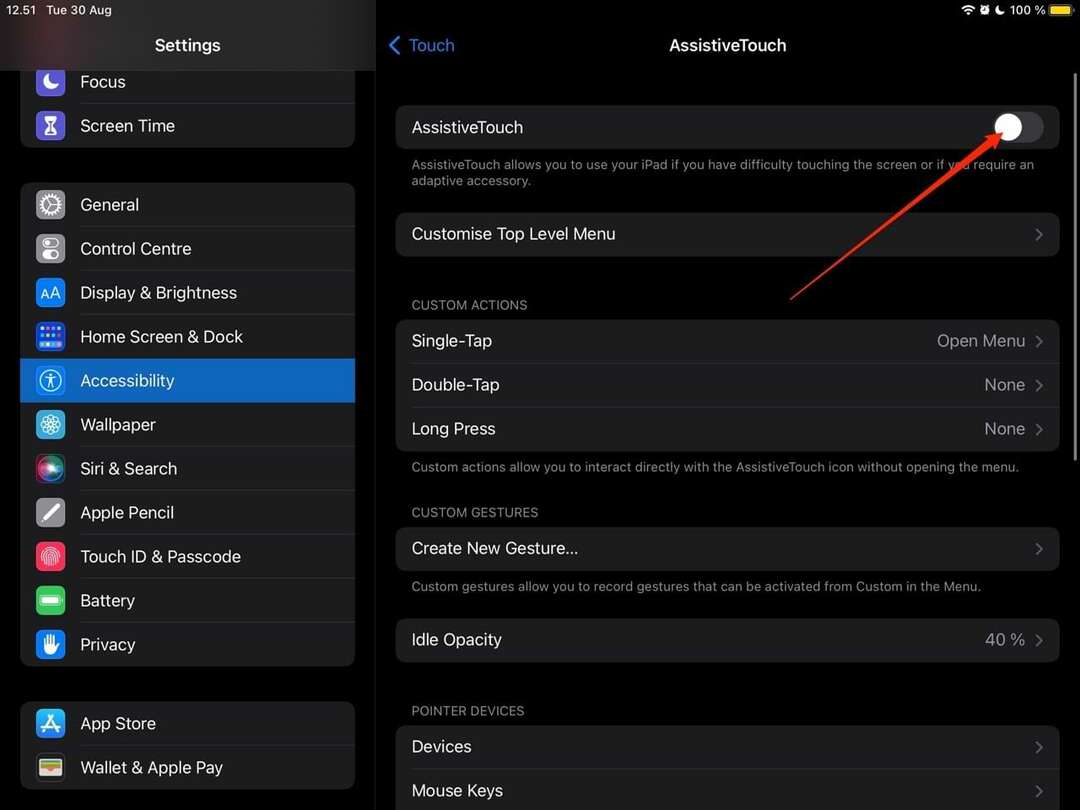
Na zaslonu bi morali videti bel krog; ko to storite, boste imeli seznam dejanj, med katerimi lahko izbirate.
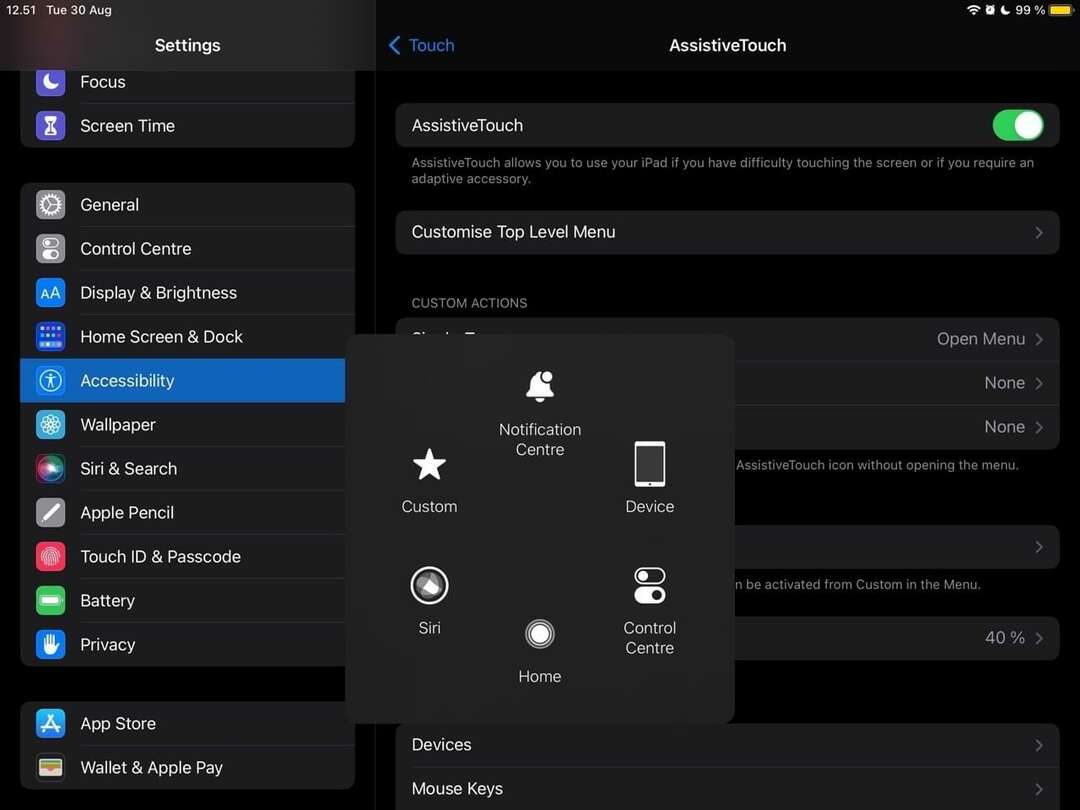
4. Popravite ali zamenjajte svoj gumb
AssistiveTouch je dobra alternativa, če domači gumb vašega iPada ne deluje. Toda sčasoma boste verjetno želeli popraviti ali zamenjati originalni gumb.
Če je vaš iPad v garanciji, priporočamo, da ga čim prej zamenjate. Če se gumb ne popravi, boste morali plačati, v trgovino pa morate iti z dovoljenjem Apple.
Veliko načinov, kako popraviti gumb Domov na iPadu
Nedelovanje domačega gumba iPada lahko postane velika težava, a večino časa vam ni treba preveč skrbeti. Ko se vaš gumb Domov ne odziva, ga boste morali pogosto samo očistiti.
Če je vaša težava resnejša, lahko vedno uporabite AssistiveTouch, če nič drugega ne deluje. In čeprav lahko zamenjava gumba stane veliko denarja, bi to verjetno morali storiti na neki točki.

Danny je samostojni pisec, ki že več kot desetletje uporablja izdelke Apple. Pisal je za nekatere največje tehnološke publikacije na spletu in prej je delal kot interni pisec, preden je uklesal svojo pot. Danny je odraščal v Združenem kraljestvu, zdaj pa piše o tehnologiji iz svoje skandinavske baze.